BeckhoffCE 虚拟机配置向导20.docx
《BeckhoffCE 虚拟机配置向导20.docx》由会员分享,可在线阅读,更多相关《BeckhoffCE 虚拟机配置向导20.docx(12页珍藏版)》请在冰豆网上搜索。
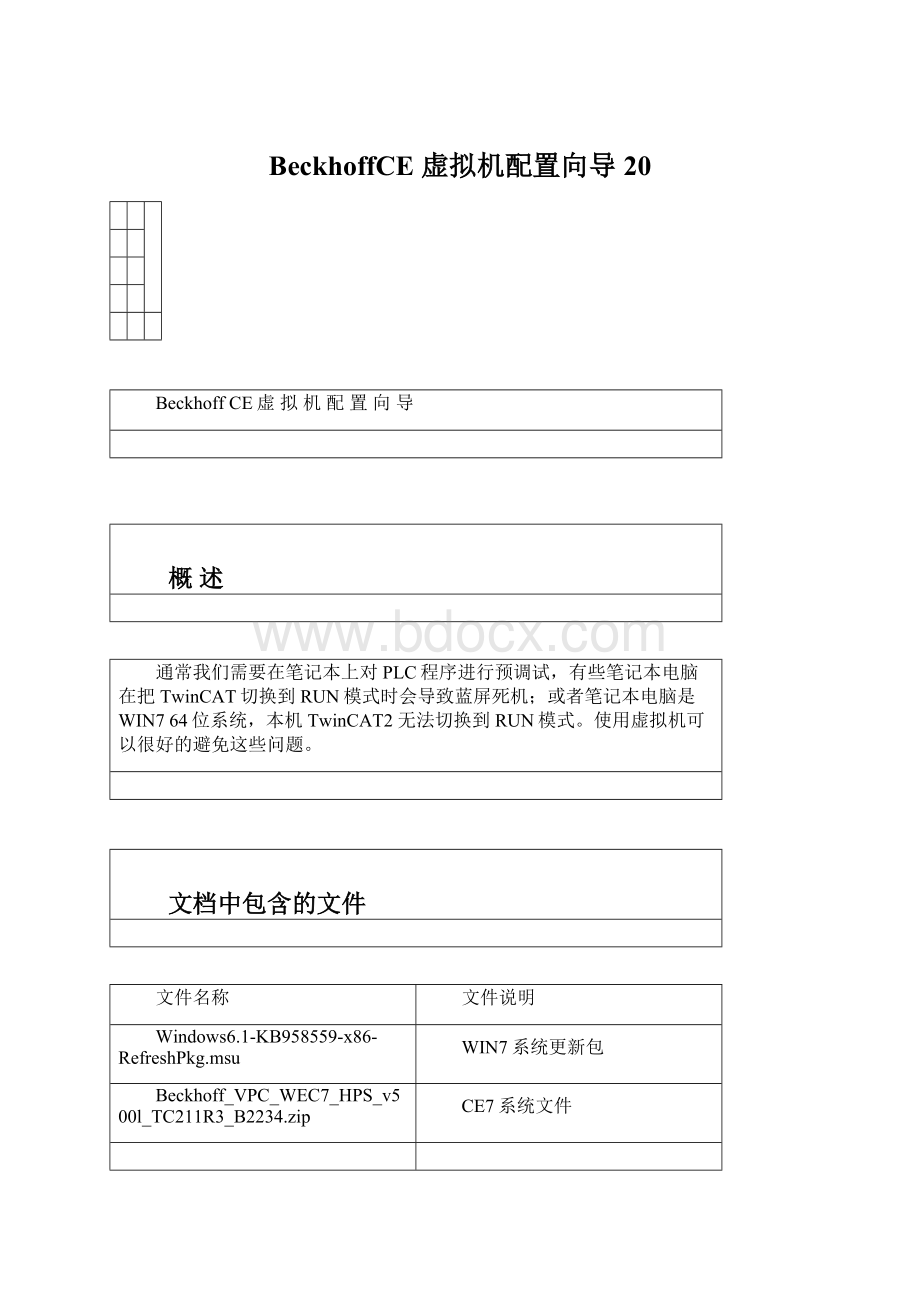
BeckhoffCE虚拟机配置向导20
BeckhoffCE虚拟机配置向导
概述
通常我们需要在笔记本上对PLC程序进行预调试,有些笔记本电脑在把TwinCAT切换到RUN模式时会导致蓝屏死机;或者笔记本电脑是WIN764位系统,本机TwinCAT2无法切换到RUN模式。
使用虚拟机可以很好的避免这些问题。
文档中包含的文件
文件名称
文件说明
Windows6.1-KB958559-x86-RefreshPkg.msu
WIN7系统更新包
Beckhoff_VPC_WEC7_HPS_v500l_TC211R3_B2234.zip
CE7系统文件
备注
关键字:
WindowsVirtualPC、beckhoffCETwinCAT
免责声明
我们已对本文档描述的容做测试。
但是差错在所难免,无法保证绝对正确并完全满足您的使用需求。
本文档的容可能随时更新,也欢迎您提出改进建议。
文档容可能随时更新
如有改动,恕不事先通知
一.虚拟机配置向导
首先安装WindowsVirtualPC,并根据系统提示重启。
\培训光盘\软件安装\如何安装CE虚拟机示例\Windows6.1-KB958559-x86-RefreshPkg.msu
解压Beckhoff_VPC_WEC7_HPS_v500l_TC211R3_B2234.zip到文件夹中。
ftp:
//ftp.beckhoff./Software/embPC-Control/CE/Solutions/VirtualPC/
打开WindowsVirtualPC
在左侧菜单找到解压出来的文件夹,打开
双击打开CE7的虚拟机文件
成功进入CE7虚拟机界面:
二.添加虚拟网卡
笔记本侧:
开始---运行---输入hdwwiz.exe命令,进行打开运行添加硬件的菜单操作
选择“手动”添加
在添加硬件类型中选择“网络适配器”
选择“Microsoft”中的“MicrosoftLoopbackAdapter”
安装成功后出现:
并且在笔记本的网络连接里面可以看到虚拟网卡:
修改IP地址,修改方法同有线网卡,例如固定IP地址:
192.168.1.123
三.笔记本与虚拟机
初次使用需要开启虚拟机网卡:
登入CE7虚拟机,选择“工具”——“设置”
选择“网络”,网络适配器数量为0,发现找不到网卡
在不关闭“设置”菜单的情况下,选择“操作”——“关闭”——“关闭虚拟机”
将“网络适配器的数量”选择为1,并且将新增的适配器选为之前新建的虚拟网卡,让后点击确定
重新打开CE7虚拟机,发现可以在虚拟机的控制面板中找到网卡
将其设置为固定IP地址,例如:
192.168.1.1
选择OK,并且重启,发现虚拟机右下角出现连接标志:
使用笔记本侧的SystemManager进行连接测试,可以成功添加路由
通过切换目标控制器状态,可以进一步检测是否成功连接CE7虚拟机